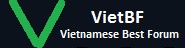
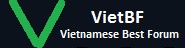 |
Bật tắt đèn pin trên iPhone có nhiều cách
8 Attachment(s)
Có tất cả 4 cách bật đèn pin trên iPhone. Người dùng có nhiều tình huống cần bật đèn pin trên iPhone chẳng hạn khi ra/vào rạp chiếu phim, khi nhà cúp điện... Những lúc như vậy cần phải bật đèn pin một cách nhanh chóng nhất.
Đầu tiên, bạn bật màn hình iPhone bằng cách bấm nút Side (Nguồn) hoặc chạm một chạm lên màn hình (tap to wake). Bây giờ, bạn chỉ cần bấm và giữ lên phím tắt Flashlight ở góc dưới cùng bên trái để bật đèn pin. Đây là cách bật đèn pin nhanh nhất khi iPhone bị khóa. Tuy nhiên, bạn chỉ có thể sử dụng nó trên iPhone 11. Bên cạnh đó, bạn không thể thay đổi vị trí của phím tắt hoặc thay thế chúng bằng các phím tắt khác. Cách 2: Bật đèn pin từ Control Center Để thực hiện, bạn vuốt xuống dưới từ phía trên góc phải của màn hình iPhone không có nút Home hoặc vuốt lên trên từ cạnh dưới cùng màn hình iPhone có nút Home để mở Control Center. Kế đến, bạn bấm lên nút Flashlight hình chiếc đèn pin để bật đèn pin. Bạn thậm chí có thể bấm và giữ lên nút này để tăng/giảm độ sáng của đèn pin. Cách 3: Bật đèn pin bằng Siri Kích hoặt Siri bằng cách nhấn và giữ nút Side (Nguồn) hoặc sử dụng câu lệnh Hey Siri. Tiếp theo, bạn đọc câu lệnh Turn on flashlight để bật đèn pin. Để tắt đèn pin, bạn đọc câu lệnh Hey Siri, turn off flashlight. Sau đây là một số câu lệnh Siri tương tự bạn có thể sử dụng để bật/tắt đèn pin trên iPhone: - Hey Siri, enable/disable Torch - Hey Siri, flashlight on/off - Hey Siri, torch on/off Nhược điểm của cách này là nó không cho phép bạn điều chỉnh mức sáng của đèn pin. Ngoài ra, với cách này, thiết bị cần có kết nối Internet. Cách 4: Tạo phím tắt bật/tắt đèn pin Năm 2018, Apple đã giới thiệu ứng dụng Siri Shortcuts (Phím tắt) trên iOS 12. Đây là ứng dụng tương tự dịch vụ If This Then That (IFTTT). Với Siri Shortcuts, bạn có thể tạo một shortcut (phím tắt) để bật/tắt đèn pin và đặt nó lên màn hình chính. Người dùng thậm chí còn có thể truy cập phím tắt này từ trình đơn Today View và trình đơn chia sẻ mặc định của iOS. Để tạo phím tắt, bạn làm theo các bước dưới đây: Bước 1: Cài đặt ứng dụng Shortcuts (Phím tắt) từ App Store hoặc từ địa chỉ sau. Bước 2: Mở ứng dụng Shortcuts và bấm nút Create Shortcut (Tạo phím tắt). Bước 3: Bấm nút trình đơn hình ba dấu chấm ở phía trên góc phải và đổi tên phím tắt thành Flashlight on. Bước 4: Bật công tắc nằm bên cạnh tùy chọn Show in Share Sheet (Trong Bảng chia sẻ) để thêm phím tắt này vào trình đơn chia sẻ của iOS. Bước 5: Bấm nút Add to Home Screen (Thêm vào màn hình chính) để tạo biểu tượng cho phím tắt này trên màn hình chính của iPhone, và bấm nút Done (Xong). Bước 6: Bấm nút hình dấu cộng và nhập từ khóa Torch vào thanh tìm kiếm. |
| All times are GMT. The time now is 15:35. |
VietBF - Vietnamese Best Forum Copyright ©2005 - 2025
User Alert System provided by
Advanced User Tagging (Pro) -
vBulletin Mods & Addons Copyright © 2025 DragonByte Technologies Ltd.